Ahora, Safari para Mac admite la reproducción de video WEBM. Pero los usuarios de iPhone aún no pueden ver videos de WEBM en Safari. ¿Cómo ver WEBM en iPhone? En esta publicación, compartiré contigo las 3 mejores soluciones.
WebM es un formato de archivo de video diseñado para la web. Los navegadores web, incluidos Mozilla Firefox, Opera, Google Chrome y Safari para Mac, son compatibles de forma nativa con WebM.
Actualmente, la reproducción de video WebM no está disponible en iPhone. Si desea reproducir archivos WebM en iPhone, debe usar un navegador WebM, un reproductor WebM o convertir WebM a MP4 (para convertir WebM a MP4 en Windows, puede usar MiniTool MovieMaker).
Solución 1. Ver WebM en el navegador con PlayerXtreme Media Player
PlayerXtreme Media Player admite más de 40 formatos como WebM, MKV, MP4, AVI y WMV. Le permite transmitir directamente desde sitios web, para que pueda ver videos WebM en línea en su iPhone. Además, este reproductor multimedia es compatible con los formatos de subtítulos más comunes y te ayuda a descargar subtítulos que no tienes.
PlayerXtreme Media Player es un visor WebM multiplataforma y funciona en iOS, Android, Apple TV, Android TV y Amazon Fire TV. Ofrece compras dentro de la aplicación y una versión Pro por $6.99.
Aquí se explica cómo ver WebM en iPhone con PlayerXtreme.
Paso 1. Descargue e instale la aplicación PlayerXtreme en el iPhone.
Paso 2. Abra Safari y busque el video WebM que desea ver en su iPhone. Abre la URL del video en una pestaña nueva.
Paso 3. Haz clic en Abrir en enlace y elija Abrir en PlayerXtreme .
Paso 4. Luego, el video de WebM comenzará a reproducirse.
Solución 2. Reproduce videos locales de WebM en iPhone con VLC
Si tiene algunos videos WebM y desea reproducir estos archivos en su iPhone, todo lo que necesita es un reproductor WebM. VLC, uno de los reproductores multimedia más populares, admite casi cualquier reproducción de video y audio y se ejecuta en todos los sistemas operativos.
A continuación se muestran los pasos sobre cómo reproducir archivos WebM usando VLC.
Paso 1. Abre VLC después de instalarlo en tu iPhone.
Paso 2. Siga las instrucciones en pantalla para agregar el video WebM que desea reproducir.
Paso 3. Después de importar el archivo WebM, haga clic en Todos los archivos y encontrará el video WebM que acaba de agregar.
Paso 4. Toca el video de WebM para abrirlo.
Solución 3. Convertir WebM a MP4
La última solución es convertir WebM a MP4. Hay muchos convertidores de WebM a MP4 en la web. Para completar rápidamente la conversión, puede usar un convertidor en línea como FreeConvert. Es de uso gratuito sin marcas de agua. Así es como:
Paso 1. Visita el sitio web de FreeConvert.
Paso 2. Haz clic en MP4 en Convertidores de VÍDEO .
Paso 3. Haga clic en Elegir archivos y agregue el archivo WebM de destino desde su iPhone.
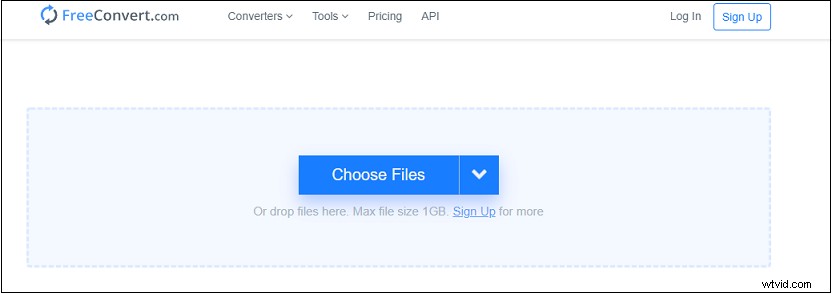
Paso 4. Asegúrate de que MP4 es el formato de salida predeterminado y luego toca Convertir a MP4 para comenzar a convertir WebM a MP4.
Paso 5. Cuando finalice la conversión, descargue y guarde el video convertido en su iPhone.
Paso 6. Ahora, puede abrir el video convertido con el reproductor de video integrado del iPhone.
Artículo relacionado:Las 2 mejores formas de convertir WebM a MP4 gratis
Conclusión
¿Cómo ver WebM en iPhone? Las 3 mejores soluciones se enumeran en esta publicación. ¡Elija cualquiera de estas soluciones y vea videos de WebM en su iPhone sin problemas!
